Document Management Systeem Instellingen
PerfectView biedt de mogelijkheid om je bestanden en bijlagen op te slaan in PerfectView of je kunt een koppeling maken met je Google account.
Je opent de instellingen via Instellingen (1) > Koppelingen (2) > Documenten opslag (3) . Wanneer je hier op klikt kun je kiezen of je jouw bestanden in PerfectView wilt opslaan of in Google.
Bestanden opslaan in PerfectView
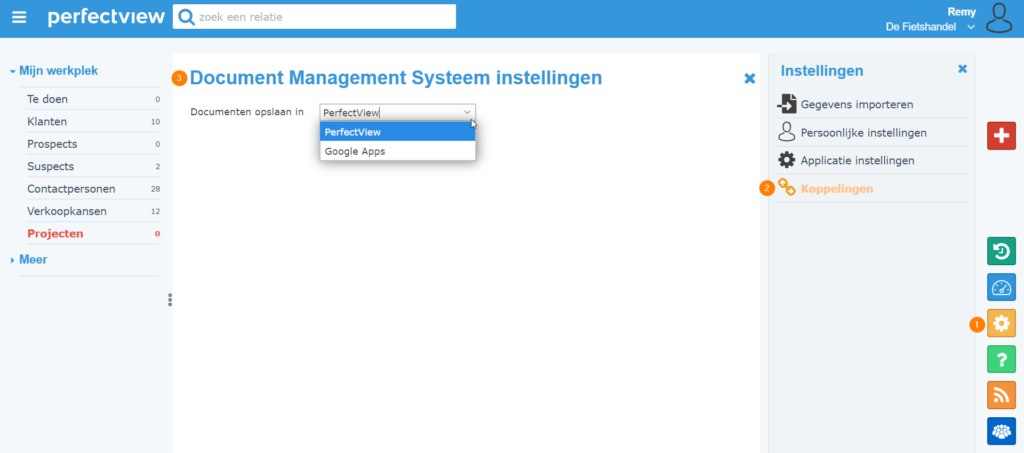
Standaard worden alle bijlagen in jouw PerfectView omgeving opgeslagen. Aan alle activiteiten kunnen bijlagen worden gekoppeld. Er kunnen meerdere bijlagen worden toegevoegd aan één activiteit. Om de bestanden te openen zul je moeten inloggen in jouw PerfectView omgeving.
Bestanden opslaan in Google
Als je over een Google account beschikt kun je deze koppelen aan met jouw PerfectView account zodat bestanden in de Google Drive worden opgeslagen.
Google account koppelen:
- Kies bij Documenten opslaan in voor Google Apps.
- Klik op de blauwe button Google account authentiseren.
- Je browser zal een nieuwe tabblad openen waar je kunt inloggen op jouw Google account.
- Bevestig dat je PerfectView wilt koppelen met het Google account en klik op de blauwe knop Toestaan.
- De browser toont nu de volgende tekst: Met succes geautoriseerd. U kunt dit scherm sluiten en verder gaan met het activeren van de koppeling!
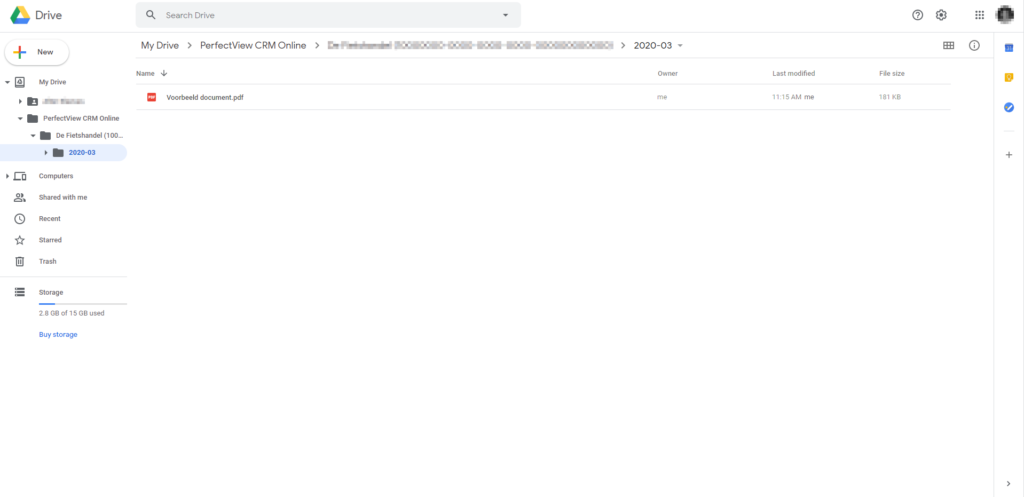
- Indien je gebruikt maakt van een teamdrive & mijn drive dan zul je de folder moeten aanmaken op Mijn drive.
- Maak een folder aan met de naam PerfectView CRM Online en perfectviewcrmonline@perfectview.nl dient bewerkrechten voor deze folder te hebben. Zodra deze map in jouw Google Drive omgeving staat worden de bijlagen in jouw activiteiten in deze folder opgeslagen
- Het is niet mogelijk om vanaf een relatiekaart direct naar de map van deze betreffende relatie te gaan, als een bijlage geopend wordt dan wordt deze wel direct geopend in de bijbehorende Google app.
- Je krijgt per klant een eigen map en daaronder zitten dan de documenten.

